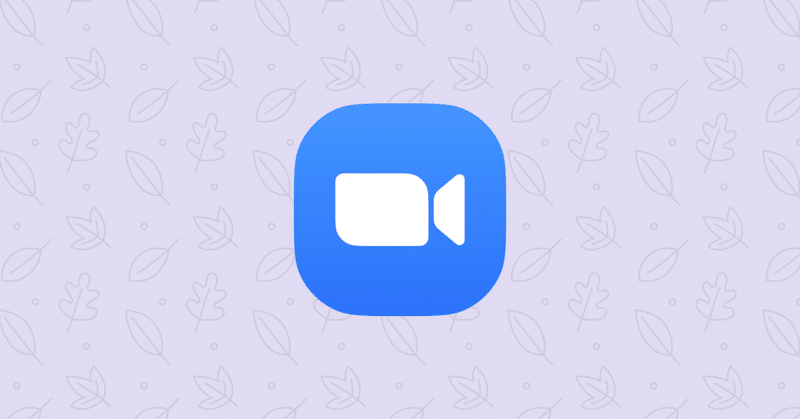
Zoomのサポートに「グループHD」設定を依頼してみた
今回のテーマはZoomの「グループHD」機能。
これは有償ライセンスであれば、サポートに依頼することでONにできるZoomの画質アップの機能です。
このnoteでは、実際にサポートへ依頼したことで、どの程度画質が向上したのかを紹介していきます。
最初の画質は360pまで
Zoomは3人以上が参加するミーティングの場合、ビデオ映像の解像度は最大360p(640*360px)までとなります。
現在のところ、参加者が 3 人以上のミーティングでは、HD ビデオではなく標準ビデオが有効になります。
最近はYouTubeなどでもフルHD(1920*1080px)が当たり前となり、4Kの対応も広がってきました。そんな中での360pはかなり画質が低く感じると思います。
「グループHD」機能で画質は向上できる
Zoomは有償アカウントを契約している場合、「グループHD」機能を使うことでHD画質(720p)で映像入力が可能となります。
グループ HD ビデオは、グループ ミーティングでアクティブ発言者ビデオ レイアウトの 720p ビデオ品質を有効にします。
HD画質を使うには2つの条件があります。1つは「スピーカービュー」でのみ有効なこと、もう1つはサポートへの依頼が必要なことです。
スピーカービューでのみ有効
Zoomの画面構成には「スピーカービュー」と「ギャラリービュー」の2種類があります。
このうち、グループHDが利用できるのは「スピーカービュー」のみです。

スピーカービューは今話している人の映像、または「スポットライト」をした映像が映るビューです。
なので、グループHDは「スポットライトした映像がHD画質になる機能」とざっくり理解すると良いかと思います。
サポートへの依頼が必要
グループHD機能は最も安い有償プランである「プロ」から利用することができます。
Webの設定ページに「グループHD映像」の項目が追加されるので、これをONにして適用します。

注意が必要なのは、ONにするだけでは実際に適用されていない点です。別途、サポートにグループHDの適用を依頼する必要があります。
と言っても、依頼をしたらすぐに適用されました。私はサポートページの「チケットを送信」から依頼したところ、2時間後には適用完了のメールが届きました。
驚いたのは夜の22:00に完了メールが来たことです。結構遅くまで対応してくれるのですね。こんなに気軽なら、もっと早く依頼しておけば良かった…(笑)
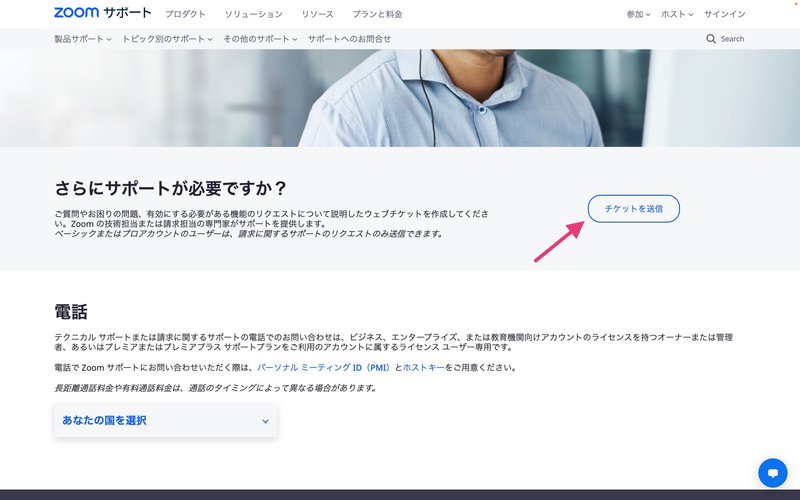
結果:画質が向上した!
適用後、確かにスポットライト映像の画質が向上しました。
設定の統計情報から画質を確認できますが、360pから720pまで画質が向上していました。
ギャラリービューに変えると画質は下がります。なので、確かにスピーカービューだけ画質が向上していました。
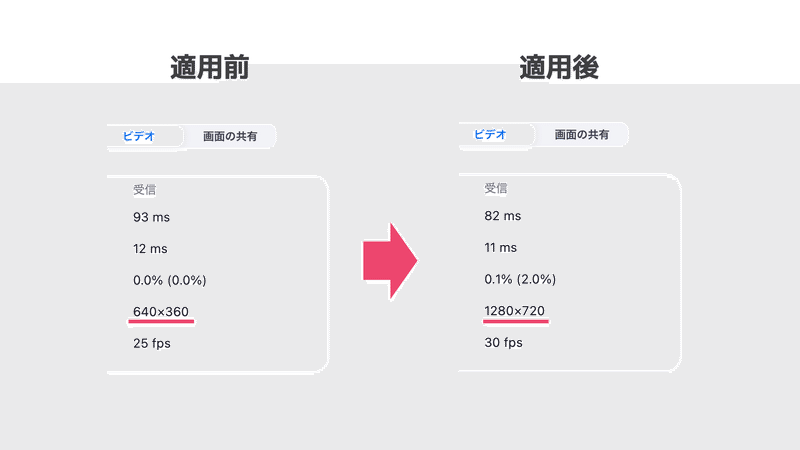
キャプチャ画像の比較
サンプル動画を再生して、キャプチャした比較がこちらです。
雪が降り続ける動的な映像ですが、ちゃんと720pで映り続けていました。やはり720pの方がディティールがあり綺麗です。


また、静的な映像としてスライドをベースとした映像も入力してみました。フルHDほどではありませんが、これくらいの画質なら問題はないのではないかと思います。

スマホでの映像もキャプチャしましたが、通信環境の良い所なら許容できる画質だと思いました。通信環境が悪い方も考慮するなら、少し厳しいかもしれません。
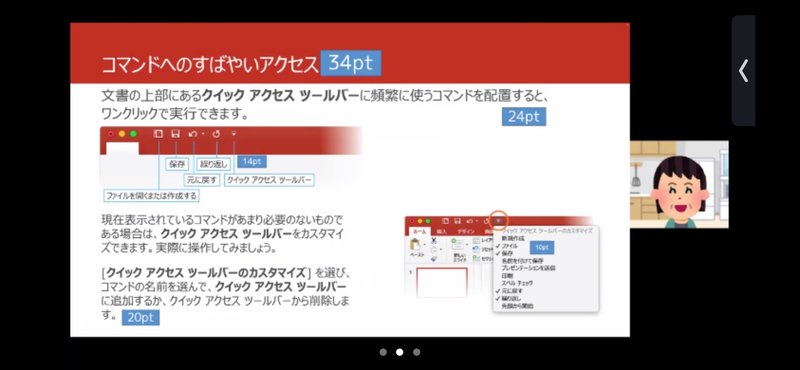
ミーティングを開催するアカウントが大事
検証した結果、大事なのはミーティングを開催したアカウントがグループHDを適用しているかどうかのようです。
未適用のアカウントが開催したミーティングでは、適用済のアカウントをスポットライトしても画質は向上しませんでした。
逆に適用済のアカウントが開催したミーティングなら、未適用のアカウントでも720pの画質で映像を送ることができました。
なので、ミーティングを開催するアカウントを、ちゃんとグループHDを適用しておくことが重要なようです。
3人以上では適用されない
スポットライトビデオは複数名の参加者に設定することが可能です。
ただし、検証した結果720pが適用されるのは2名まででした。3人目を追加すると、360pに画質が戻ってしまうことを確認しています。
なので、この方法はあくまで1つのカメラ映像を、Zoomに入力するための方法だとお考えください。
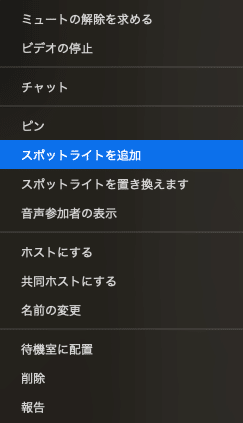
次回は結論をまとめます
以上、Zoomのサポートに「グループHD」設定を依頼してみた結果のご紹介でした。
一つ言えるのは、有償アカウントなら今すぐにでもサポートへ依頼をした方が良いということです。デメリットはなく、依頼をした方が明らかに得な状況です。
ただ、どんな状況でも画質が向上するわけではなかったので、そこは仕様を理解して使っていく必要があると思いました。
これで、一連のZoomの検証は一旦の終了となります。次回は、検証を経ての結論をまとめたいと思います。
